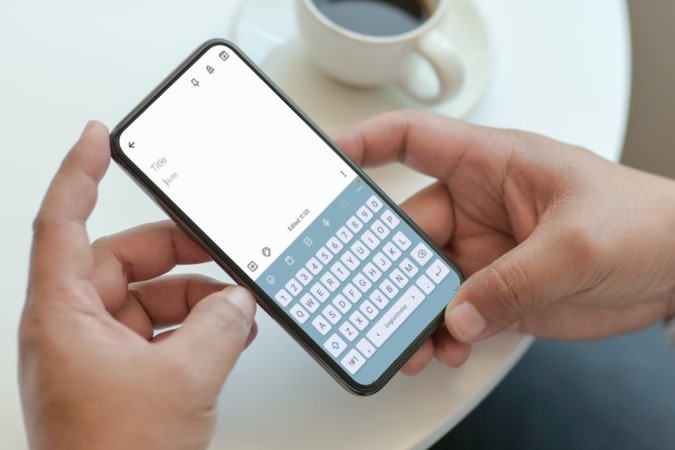Содержание
Хотя One UI предоставляет множество возможностей настройки, не все из них легко доступны. Например, если вы попытаетесь изменить тему клавиатуры Samsung, вы увидите только четыре основных варианта: «Светлая», «Сплошная светлая», «Темная» и «Сплошная темная». К счастью, вам не придется соглашаться на эти скучные варианты. Вы можете использовать пару модулей Хороший замок — KeysCafe и Theme Park — чтобы стилизовать клавиатуру Samsung с помощью собственных тем. Давайте посмотрим, как изменить тему клавиатуры Samsung.
Примечание. Good Lock доступен только на флагманских телефонах Galaxy (устройствах с One UI, а не One UI Core). Если вы не уверены, перейдите в Настройки >О телефоне >Информация о программном обеспечении, чтобы проверить, какая у вас версия.
Изменить тему клавиатуры Samsung с помощью KeysCafe и тематического парка
Используя модули Good Lock, такие как KeysCafe и Theme Park, вы можете разблокировать различные настройки опции для вашей клавиатуры Samsung и придать им новый вид. Чтобы использовать эти модули Good Lock, вам сначала необходимо загрузите приложение Good Lock из Galaxy Store. , если вы еще этого не сделали. После этого выполните следующие действия, чтобы изменить тему клавиатуры Samsung.
1. Откройте приложение Good Lock на своем телефоне. На вкладке Макияж найдите модуль KeysCafe и коснитесь значка загрузки рядом с ним.
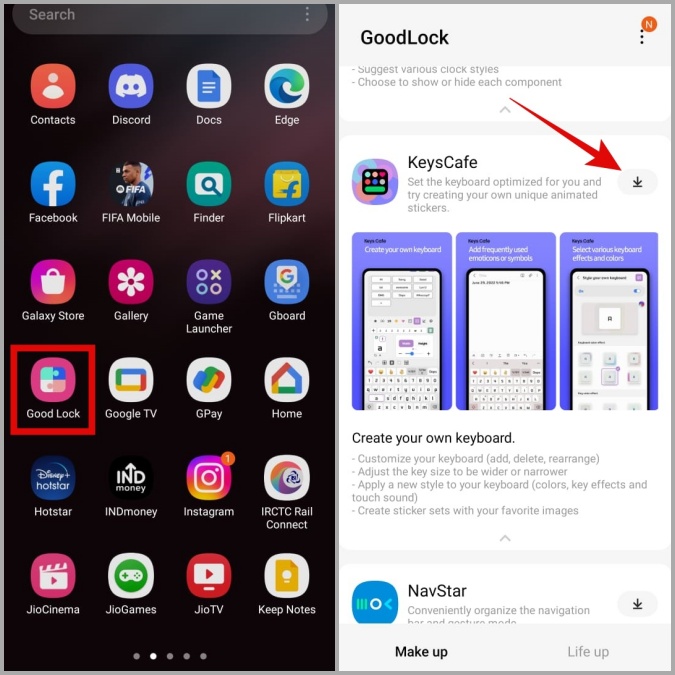
2. Вы перейдете в приложение Galaxy Store. Нажмите кнопку Установить сейчас, чтобы загрузить модуль KeysCafe на свой телефон.
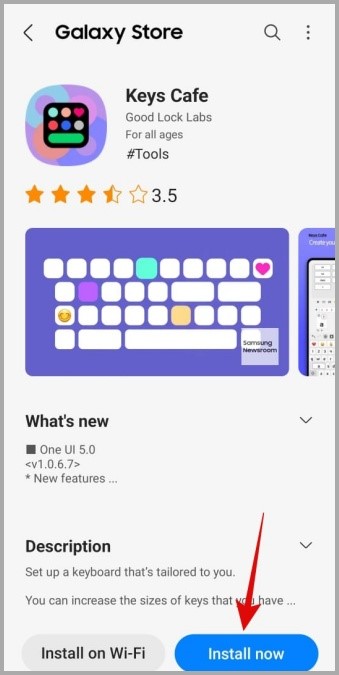
3. Вернитесь в приложение Good Lock и найдите модуль Тематический парк. Коснитесь значка загрузки рядом с ним и установите его из Galaxy Store.
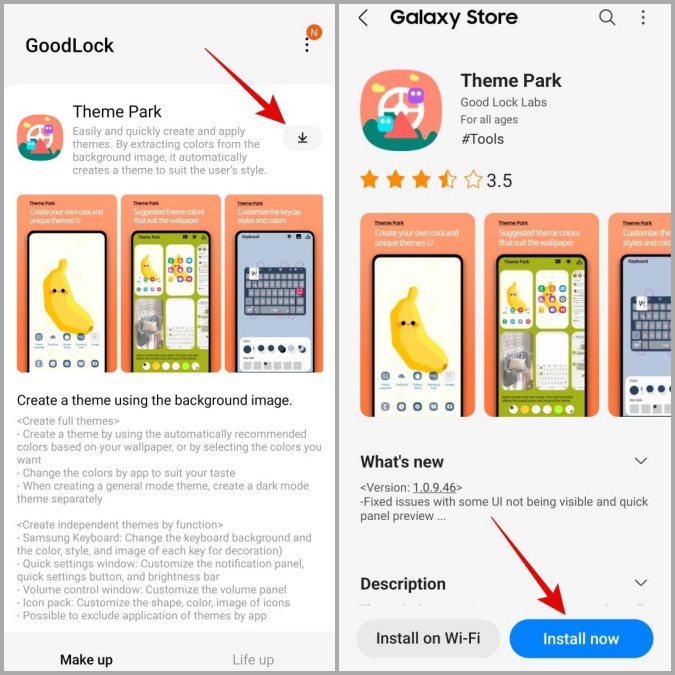
4. Теперь откройте приложение KeysCafe на своем телефоне.
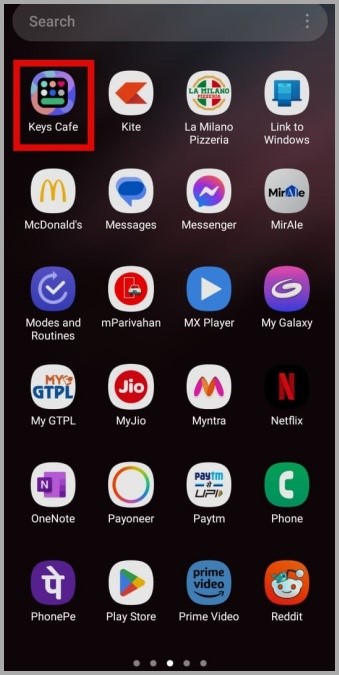
5. Нажмите Создать собственный стиль клавиатуры и включите переключатель в следующем меню.
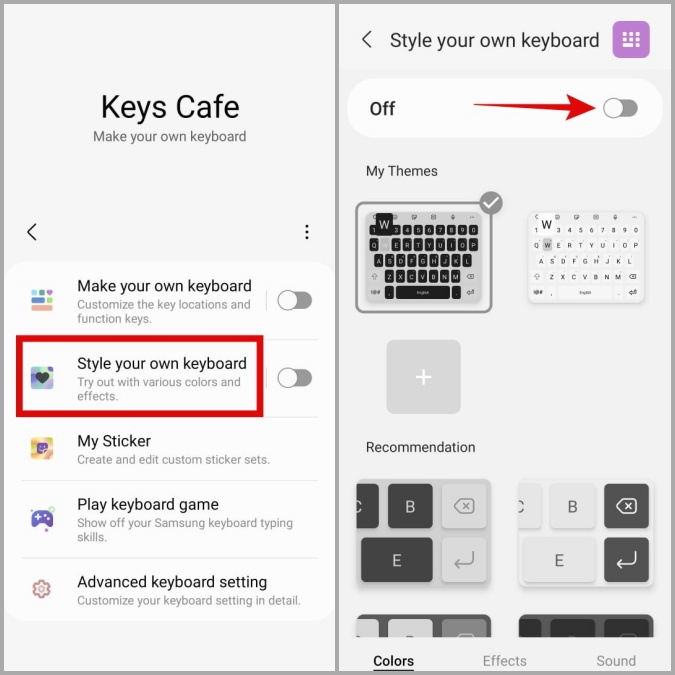
6. Прокрутите доступные темы и выберите ту, которую вы хотите использовать. Затем нажмите Применить.
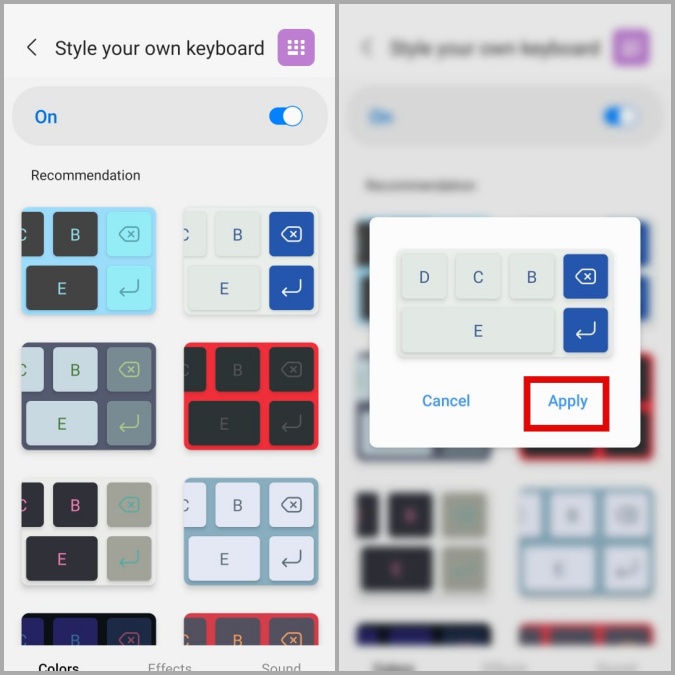
После выполнения вышеуказанных шагов тема клавиатуры Samsung будет изменена.
Вы также можете опробовать различные цветовые эффекты клавиатуры и звуки касания, перейдя на вкладки Эффекты и Звук в KeysCafe.
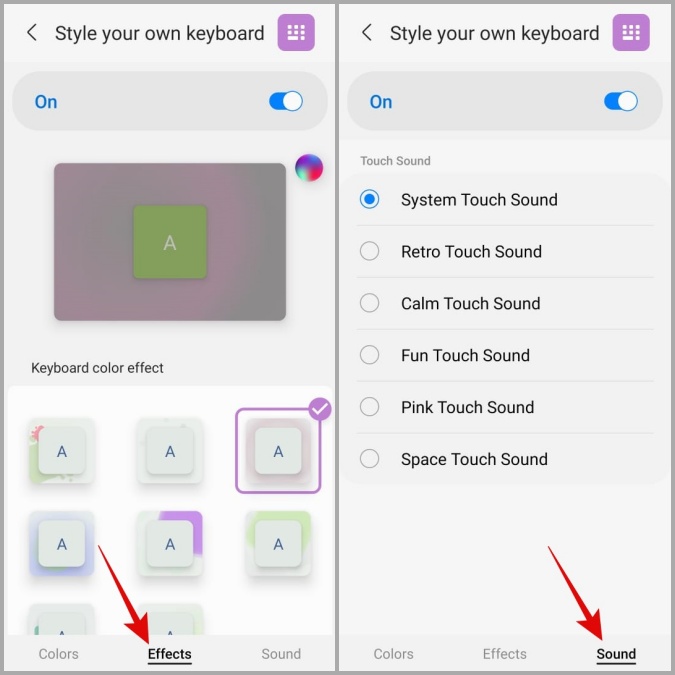
Как создать собственную тему клавиатуры Samsung
Если параметры темы по умолчанию в KeysCafe вас не устраивают, вы можете использовать модуль Theme Park, чтобы создать собственную тему клавиатуры Samsung. Это позволит вам настроить каждый аспект вашей клавиатуры. Давайте посмотрим, как это сделать.
1. Откройте приложение Theme Park на своем телефоне.
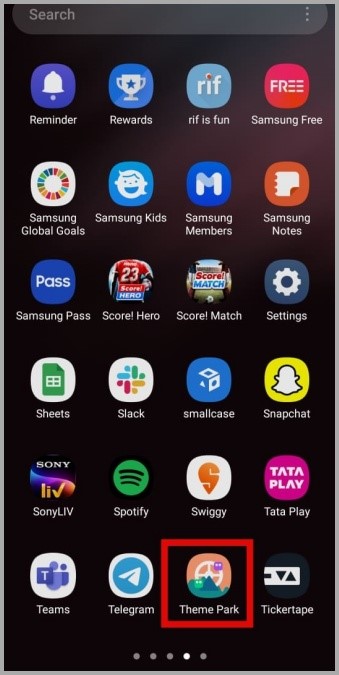
2. Перейдите на вкладку Клавиатура и нажмите кнопку Создать внизу.
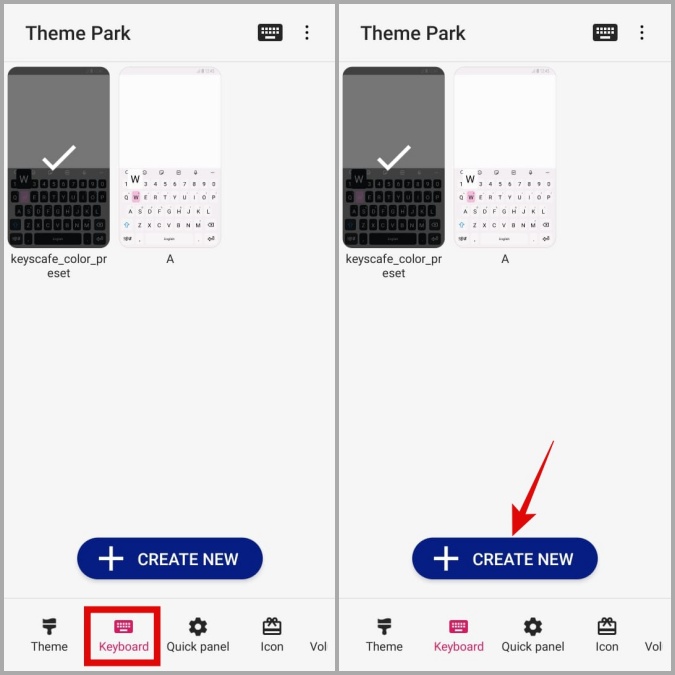
3. В разделе Стиль ключей выберите предпочтительный вариант.
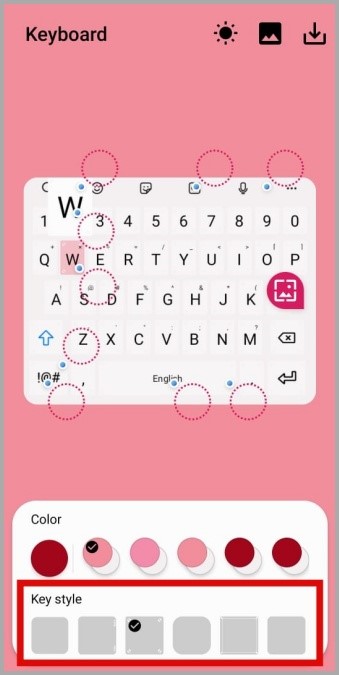
4. При предварительном просмотре клавиатуры вы увидите несколько пунктирных кружков, каждый из которых представляет отдельный элемент клавиатуры. Коснитесь элемента, который хотите изменить.
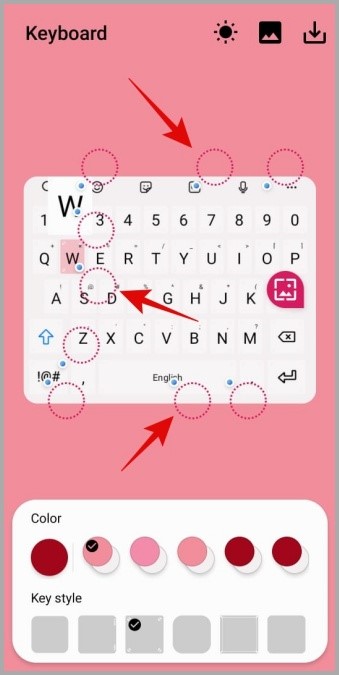
5. Нажмите Цвет и выберите предпочитаемый цвет. Затем нажмите ОК.
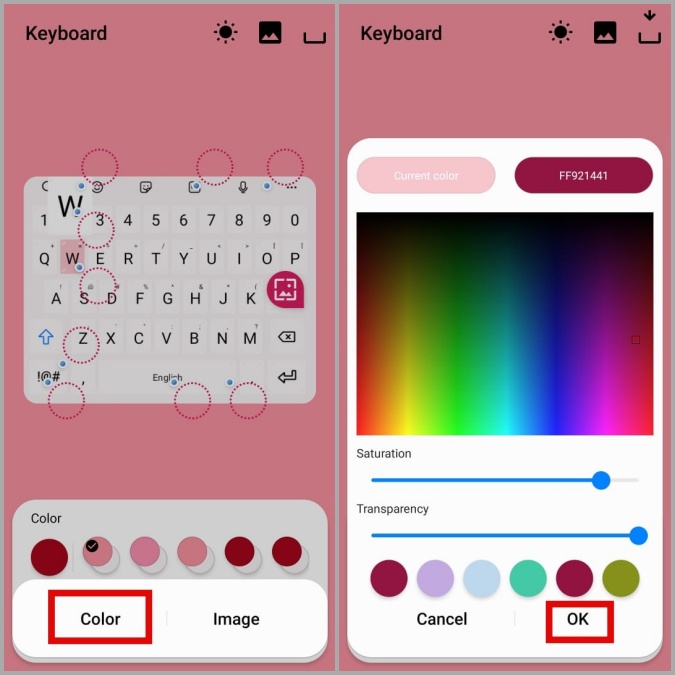
6. Повторите этот процесс, чтобы настроить все элементы клавиатуры по своему вкусу.
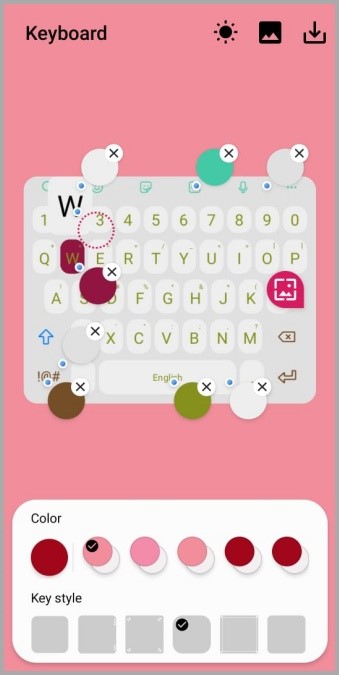
7. Затем нажмите значок солнца вверху, чтобы переключиться в темный режим и настроить, как ваша клавиатура должна выглядеть в темном режиме.
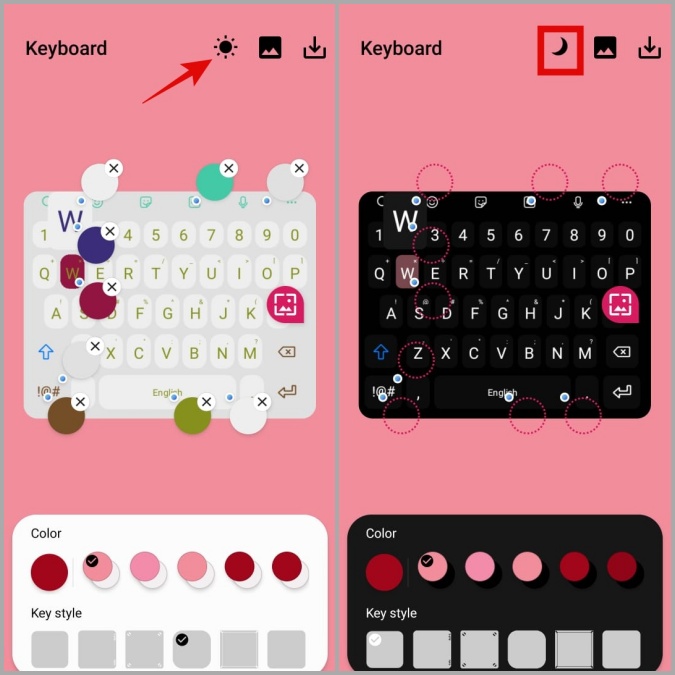
7. Завершив создание темы, коснитесь значка загрузки в правом верхнем углу. Введите подходящее имя для своей темы и нажмите ОК.
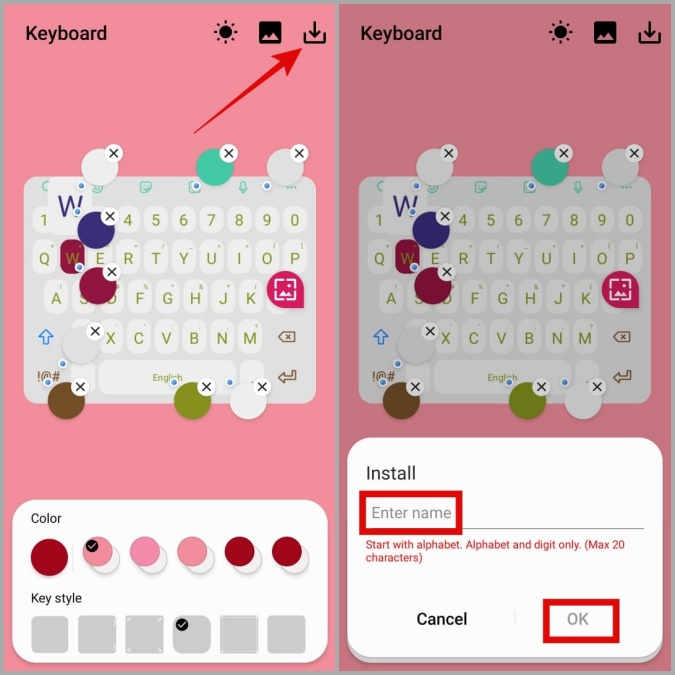
8. После установки темы нажмите на нее и выберите Применить.
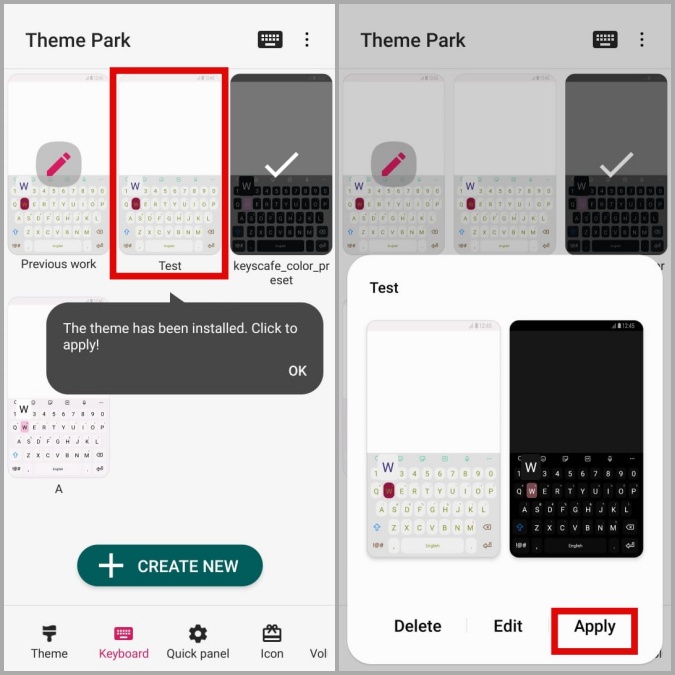
Вы можете повторить описанные выше шаги, чтобы создать столько тем, сколько захотите, и переключаться между ними.
Как добавить фоновое изображение на клавиатуру Samsung
Еще один способ персонализировать клавиатуру Samsung — добавить к ней собственное фоновое изображение. Если вы заинтересованы в этом, вот как использовать Theme Park для добавления фонового изображения на клавиатуру Samsung.
1. Откройте приложение Тематический парк. В разделе Клавиатура нажмите кнопку Создать. Вы также можете выбрать одну из существующих тем.
2. Коснитесь значка изображения справа и выберите Галерея.

3. Выберите изображение, которое хотите использовать. Нажмите значок загрузки в правом верхнем углу и сохраните тему.
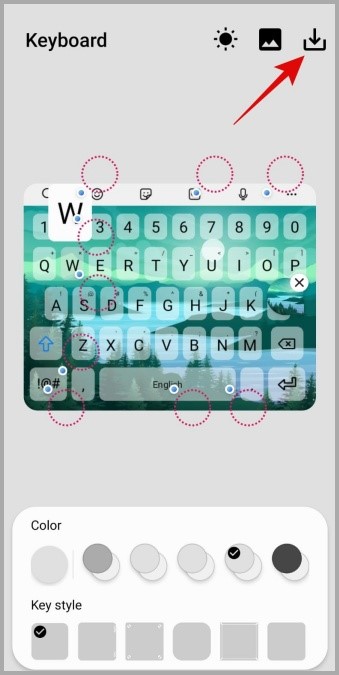
4. Наконец, выберите свою собственную тему и нажмите Применить.
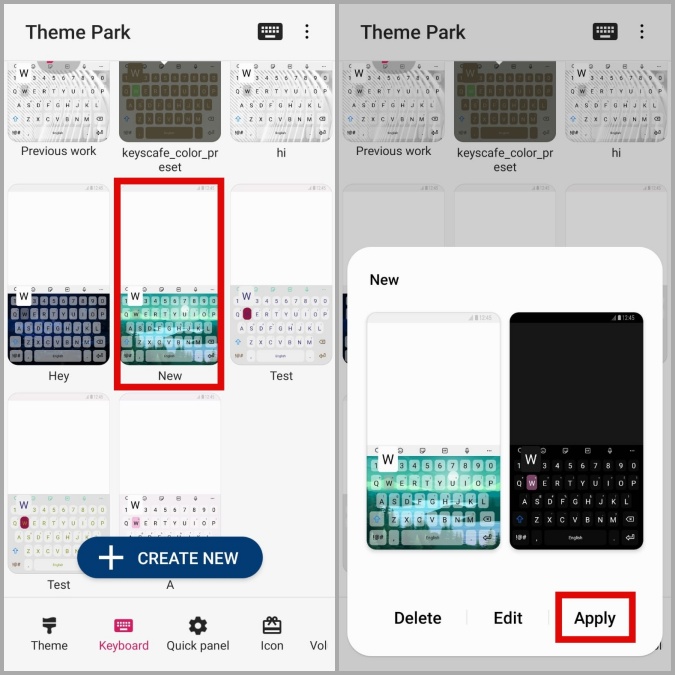
После применения откройте клавиатуру в любом приложении, чтобы просмотреть изменения.
Сделайте это самостоятельно
Надеемся, вы получили удовольствие от настройки клавиатуры Samsung с помощью вышеупомянутых модулей Good Lock, и теперь ваша клавиатура выглядит именно так, как вы хотите.
KeysCafe и Theme Park — не единственные интересные модули Good Lock. Стоит попробовать множество модулей Good Lock, например RegiStar (до включить функцию обратного касания ) и Clockface (до настроить стиль часов ).